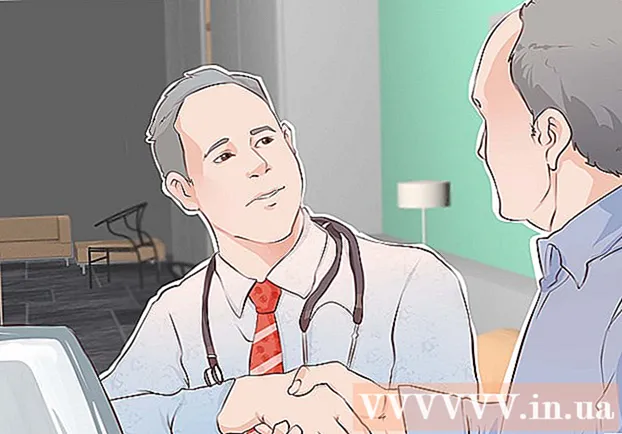작가:
Clyde Lopez
창조 날짜:
17 칠월 2021
업데이트 날짜:
1 칠월 2024

콘텐츠
이 기사에서는 컴퓨터 또는 iPad에서 RAM의 양(RAM의 양)을 찾는 방법을 보여줍니다. 실행 중인 프로그램의 원활한 작동을 보장합니다.
단계
방법 1/3: Windows에서
 1 시작 메뉴 열기
1 시작 메뉴 열기  . 왼쪽 하단 모서리에 있는 Windows 로고를 클릭합니다.
. 왼쪽 하단 모서리에 있는 Windows 로고를 클릭합니다.  2 "옵션"을 클릭하십시오
2 "옵션"을 클릭하십시오  . 시작 메뉴의 왼쪽 하단 모서리에 이 아이콘이 있습니다.
. 시작 메뉴의 왼쪽 하단 모서리에 이 아이콘이 있습니다.  3 클릭 체계. 왼쪽 상단 모서리에 있는 노트북 모양의 아이콘입니다.
3 클릭 체계. 왼쪽 상단 모서리에 있는 노트북 모양의 아이콘입니다.  4 탭으로 이동 시스템 정보. 왼쪽 창에서 찾을 수 있습니다. 시스템 정보가 표시됩니다.
4 탭으로 이동 시스템 정보. 왼쪽 창에서 찾을 수 있습니다. 시스템 정보가 표시됩니다.  5 "설치된 RAM" 줄을 찾습니다. 창 중앙의 장치 설정 섹션에 있습니다. 이 줄은 컴퓨터의 RAM 용량을 나타냅니다.
5 "설치된 RAM" 줄을 찾습니다. 창 중앙의 장치 설정 섹션에 있습니다. 이 줄은 컴퓨터의 RAM 용량을 나타냅니다.  6 RAM이 어떻게 사용되고 있는지 알아보십시오.. 이렇게 하려면 작업 관리자를 열고 특정 양의 RAM을 사용하는 프로세스를 찾으십시오.
6 RAM이 어떻게 사용되고 있는지 알아보십시오.. 이렇게 하려면 작업 관리자를 열고 특정 양의 RAM을 사용하는 프로세스를 찾으십시오. - 특정 프로그램이 실행되는 동안 작업 관리자를 열면 프로그램이 원활하게 실행되기 위해 필요한 RAM이 얼마인지 알 수 있습니다.
방법 2/3: Mac OS X에서
 1 애플 메뉴 열기
1 애플 메뉴 열기  . 왼쪽 상단 모서리에 있는 Apple 로고를 클릭합니다.
. 왼쪽 상단 모서리에 있는 Apple 로고를 클릭합니다.  2 클릭 이 Mac에 관하여. 메뉴에 있는 옵션입니다. 이 Mac에 관하여 창이 열립니다.
2 클릭 이 Mac에 관하여. 메뉴에 있는 옵션입니다. 이 Mac에 관하여 창이 열립니다.  3 탭으로 이동 지능. 왼쪽 상단 모서리에 있습니다.
3 탭으로 이동 지능. 왼쪽 상단 모서리에 있습니다. - 기본적으로 이 탭에서 이 Mac에 관하여 창이 열립니다.
 4 "메모리" 줄을 찾으십시오. 컴퓨터의 RAM 용량을 나타냅니다.
4 "메모리" 줄을 찾으십시오. 컴퓨터의 RAM 용량을 나타냅니다.  5 RAM이 어떻게 사용되고 있는지 알아보십시오.. 이렇게 하려면 시스템 모니터를 열고 특정 양의 RAM을 사용하는 프로세스를 찾으십시오.
5 RAM이 어떻게 사용되고 있는지 알아보십시오.. 이렇게 하려면 시스템 모니터를 열고 특정 양의 RAM을 사용하는 프로세스를 찾으십시오. - 특정 프로그램이 실행 중인 상태에서 System Watcher를 실행하면 프로그램이 원활하게 실행되기 위해 필요한 RAM 용량을 알 수 있습니다.
방법 3/3: iPad에서
 1 iPad에서 App Store 앱 실행
1 iPad에서 App Store 앱 실행  . 파란색 배경에 흰색 A를 탭합니다.
. 파란색 배경에 흰색 A를 탭합니다. - 여기에 설명된 방법은 iOS 7 이상이 설치된 iPad에 적용할 수 있습니다.
 2 Smart Memory Lite 앱을 찾으십시오. 오른쪽 상단의 검색창을 탭하고 엔터를 치세요. 스마트 메모리 라이트을 누른 다음 화면 키보드의 오른쪽 하단 모서리에 있는 파란색 찾기 버튼을 누릅니다.
2 Smart Memory Lite 앱을 찾으십시오. 오른쪽 상단의 검색창을 탭하고 엔터를 치세요. 스마트 메모리 라이트을 누른 다음 화면 키보드의 오른쪽 하단 모서리에 있는 파란색 찾기 버튼을 누릅니다. - 검색창이 화면에 없으면 왼쪽 하단의 즐겨찾기 탭을 누르세요.
 3 "스마트 메모리 라이트"를 탭합니다. 검색 결과 상단에서 이 앱을 찾을 수 있습니다.
3 "스마트 메모리 라이트"를 탭합니다. 검색 결과 상단에서 이 앱을 찾을 수 있습니다.  4 클릭 다운로드. "Smart Memory Lite" 오른쪽에 이 옵션이 있습니다.
4 클릭 다운로드. "Smart Memory Lite" 오른쪽에 이 옵션이 있습니다.  5 메시지가 표시되면 Touch ID 센서를 클릭합니다. 이렇게 하면 앱을 iPad에 설치할 수 있습니다.
5 메시지가 표시되면 Touch ID 센서를 클릭합니다. 이렇게 하면 앱을 iPad에 설치할 수 있습니다. - 기기에 Touch ID 센서가 없는 경우 화면 하단에서 설치를 탭하고 Apple ID 암호를 입력합니다.
 6 Smart Memory Lite 앱을 실행합니다. App Store에서 "열기"를 클릭하거나 칩처럼 보이는 Smart Memory Lite 아이콘을 누릅니다.
6 Smart Memory Lite 앱을 실행합니다. App Store에서 "열기"를 클릭하거나 칩처럼 보이는 Smart Memory Lite 아이콘을 누릅니다.  7 iPad의 RAM 용량을 확인하십시오. 장치의 RAM 용량을 나타내는 숫자가 있는 원이 오른쪽 하단 모서리에 나타납니다.
7 iPad의 RAM 용량을 확인하십시오. 장치의 RAM 용량을 나타내는 숫자가 있는 원이 오른쪽 하단 모서리에 나타납니다. - iPad에는 RAM을 추가할 수 없습니다.
 8 장치가 RAM을 어떻게 사용하는지 확인하십시오. 화면 하단에는 사용 중인 RAM, 영구적으로 사용된 RAM, 여유 RAM 및 사용된 시스템 RAM을 나타내는 파란색, 빨간색, 녹색 및 회색 줄무늬가 표시됩니다.
8 장치가 RAM을 어떻게 사용하는지 확인하십시오. 화면 하단에는 사용 중인 RAM, 영구적으로 사용된 RAM, 여유 RAM 및 사용된 시스템 RAM을 나타내는 파란색, 빨간색, 녹색 및 회색 줄무늬가 표시됩니다. - 오른쪽 창에는 사용된 RAM의 양이 백분율로 표시됩니다.
팁
- Smart Memory Lite 앱은 iPhone 및 iPad를 지원합니다.
- 하드 디스크 크기와 RAM 크기를 혼동하지 마십시오. 일반적으로 "하드 디스크 용량"이라는 용어 대신 "하드 디스크 용량"이라는 용어가 사용됩니다.
- 원하는 경우 하드 드라이브의 용량을 확인하십시오.
경고
- 32비트 운영 체제를 사용하는 컴퓨터는 최대 4GB의 RAM을 가질 수 있습니다. 컴퓨터의 RAM이 이미 4GB이면 더 이상 늘릴 수 없습니다.